

文章概要:
从本次更新的“体量”就可以知道 iOS9.3.4 属于小型更新,iOS9.3.4 为 iPhone 或 iPad 提供了重要的安全性更新。就在今天凌晨,苹果出人意料地向 iPhone、iPad 和 iPod Touch 用户推送了 iOS9.3.4。之所以说出人意料,是因为苹果此前并没有发布 iOS9.3.4 的测试版。从本次更新的“体量”就可以知道 iOS9.3.4 属于小型更新,据苹果的更新文件显示,iOS9.3.4 为 iPhone 或 iPad 提供了重要的安全性更新。
刷机前准备:刷机前请做好数据备份,以防重要数据丢失的情况发生。运行同步助手(最新版同步助手下载),进入【更多功能】—【备份还原】进行数据备份。
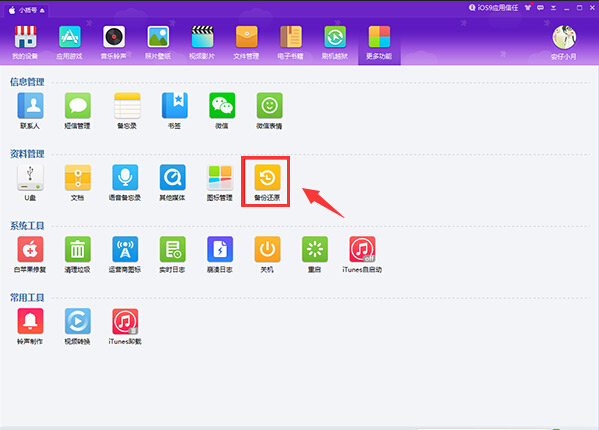
升级方法一:通过同步助手一键刷机
1.打开同步助手,在主页面上就可以发现【刷机越狱】的功能按钮;
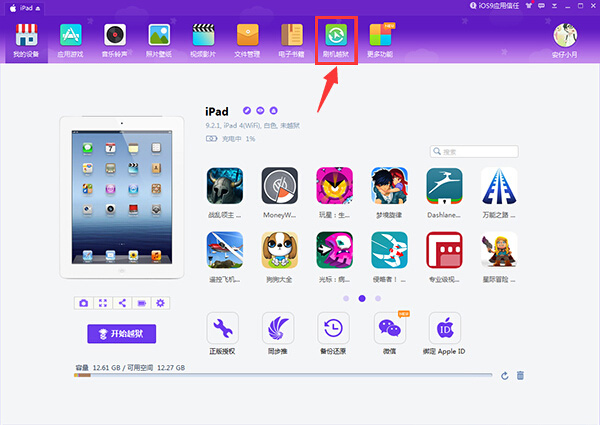
2.同步助手会自动匹配可刷机的固件iOS9.3.4,只需点击【下载】按钮,等待固件下载完成。
3.固件下载完成后,勾选“保留用户资料刷机”,然后点击【开始刷机】;
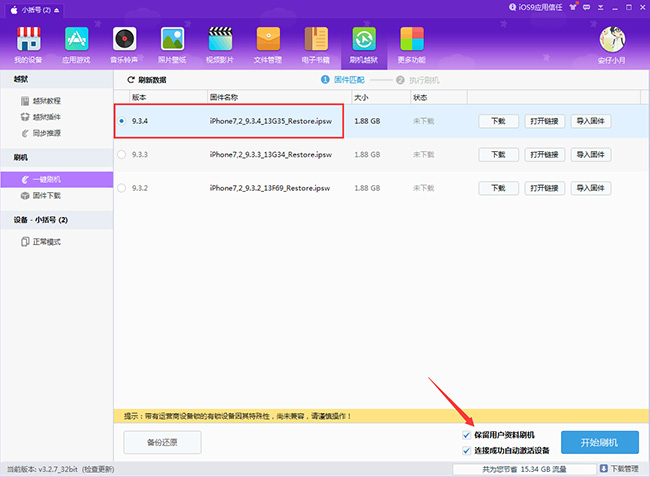
4.点击【开始刷机】以后会出现以下界面,啥都不用动了,安心等他刷完就OK;
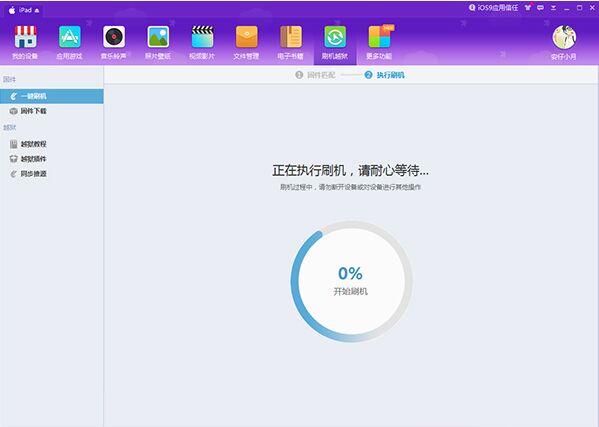
5.只需五分钟左右的时间,Done!
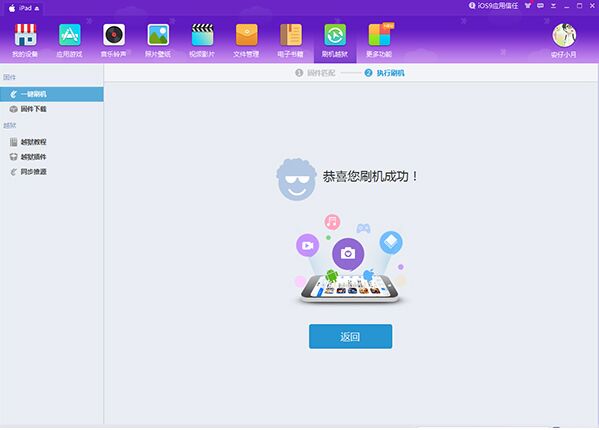
6.回到“我的设备”页面,点击页面底部的“同步推”,安装同步推,体验更精彩的掌上内容。
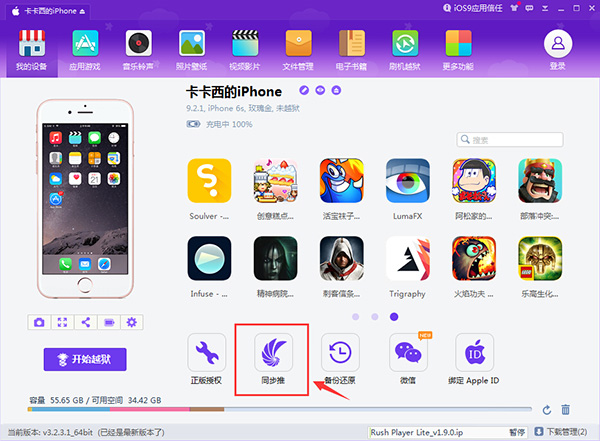
升级方法二:通过iTunes升级
1.下载对应型号的 iOS9.3.4 固件。
>>>全系列固件下载地址
2.将 iTunes 更新到最新版(iTunes下载地址),打开 iTunes 并连接设备,点击左上角图标进入设备摘要页。
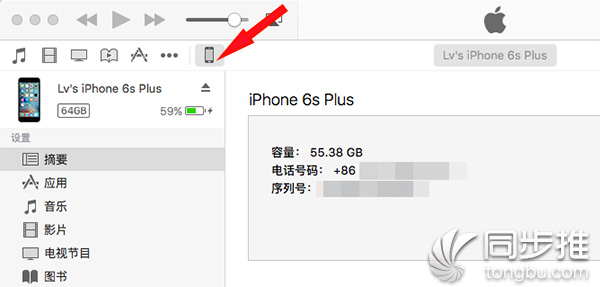
3.点击【立即备份】备份设备上重要数据,以防万一。
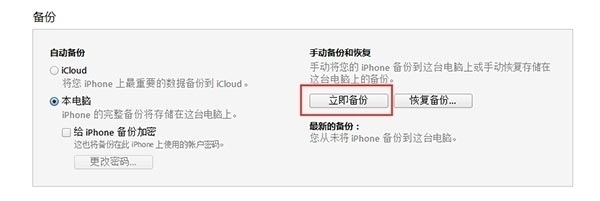
4.然后按住键盘上的 Shift,同时鼠标点击 iTunes 界面的【检查更新】按钮,再选择对应版本的 iOS9.3.4 固件进行升级。
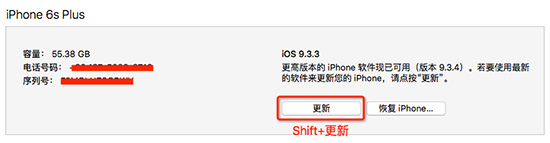
同步推温馨提示:千万注意是选择更新而不是恢复,否则手机里的数据会被清空
5.成功升级到 iOS9.3.4,然后在设备上按照提示激活即可开启全新 iOS9.3.4 之旅。
升级方法三:通过 OTA 升级
设备里进入“设置>>通用>>软件更新”中下载升级补丁更新至 iOS9.3.4 即可。

赞
3人赞过
分享到转载请注明 《【教程】iOS9.3.4升级教程,附iOS9...》转自同步推资讯 | news.tongbu.com